PowerShell ドキュメント エクスペリエンスの更新
この記事は、Azure 展開およびエコシステム チームの統括部長、Jeff Sandquist によって執筆されました。
docs.microsoft.com の Azure PowerShell のエクスペリエンスが改善されました。 改善点には、モジュールのバージョン管理、コード構文の強調表示、移動しやすくなった目次、ドキュメントの編集および改善機能などが含まれます。 お客様からのフィードバックにより、PowerShell のコンテンツに改善の余地があることがわかりました。ここからさらに、コンテンツの品質改善を進めていきます。 まず Azure から着手しましたが、今後数か月で PowerShell の全コンテンツのエクスペリエンスを同様に改善します。
統合 PowerShell モジュールのリファレンス
PowerShell モジュールのリファレンス ドキュメントの目的は、Microsoft で出荷したすべての PowerShell モジュールに単一のエクスペリエンスを提供することです。 これには次のものが含まれます
- 一貫した URL パターン - モジュールの名前やそのコマンドレットがわかっている場合は、URL がわかります。 Docs で使用している URL パターンは、docs.microsoft.com/powershell/module/{module-name}/{cmdlet-name}/ です。 AzureRM.Storage モジュールにある Get-AzureRMStorageAccount コマンドレットの場合、URL は https://docs.microsoft.com/powershell/module/azurerm.storage/get-azurermstorageaccount になります
- 一貫したユーザー エクスペリエンス - モジュール、コマンドレット、サンプルの書式設定が、同じ PowerShell ドキュメント エクスペリエンス全体で同じになりました。
- コントリビューションが簡単に - PowerShell ユーザーはドキュメント ページ上で直接 [編集] ボタンをクリックして、コード サンプルの追加やリファレンス ドキュメントの編集ができます。
- 以前のバージョンの PowerShell のバージョン管理をサポート - 特定のバージョンの Azure PowerShell でフィルター処理するには、ページ内バージョン ピッカーを使用します。
PowerShell のバージョン管理
特定のモジュールのバージョン管理について説明しましたが、一部のモジュールは他のモジュールのグループとして出荷されていて、各モジュールが個別のバージョン管理のスキームを所有しています。 たとえば、お客様が Azure PowerShell をダウンロードするときには PowerShellGet を使用します。 かつては、どのバージョンのドキュメントが自分のインストールに適用されるのかをお客様が自分で判別しなくてはなりませんでした。 たとえば、Azure PowerShell 3.7 をインストールした場合、AzureRM 3.7 には AzureRM.Automation 2.7 および AzureRM.CognitiveServices v0.5.0 が付属していることを把握し、該当するドキュメントを探す必要がありました。
新しいエクスペリエンスでは、1 つのバージョンを選ぶだけで、インストールしたバージョンに基づいて正しいモジュールがフィルター処理されます。
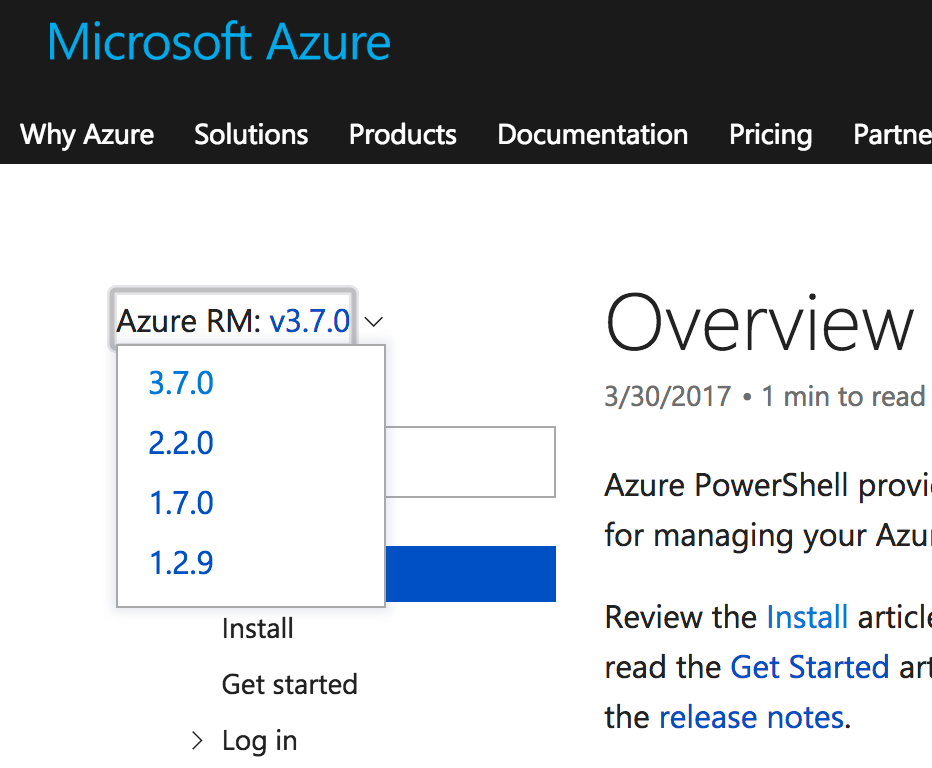
新しい目次
コマンドレットのリファレンスだけでなく、概要のコンテンツ、インストール手順、「はじめに」、サンプルを追加しました。 Azure リファレンスでは、Azure サービスごとにコマンドレットをグループ化しています。
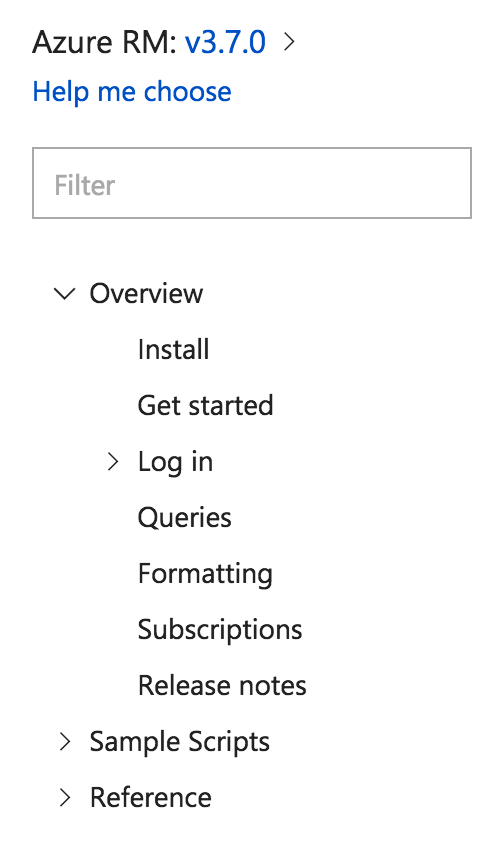
目次からの入力で、フィルター処理が簡単
目次で名前を入力し、それと一致するコマンドレットやサービスで簡単にフィルター処理できます。

コマンドレット ページの改善
色づけと書式設定の改善
PowerShell コマンドレットは、読みやすさのため、適切に色づけされ、書式設定されるようになりました。
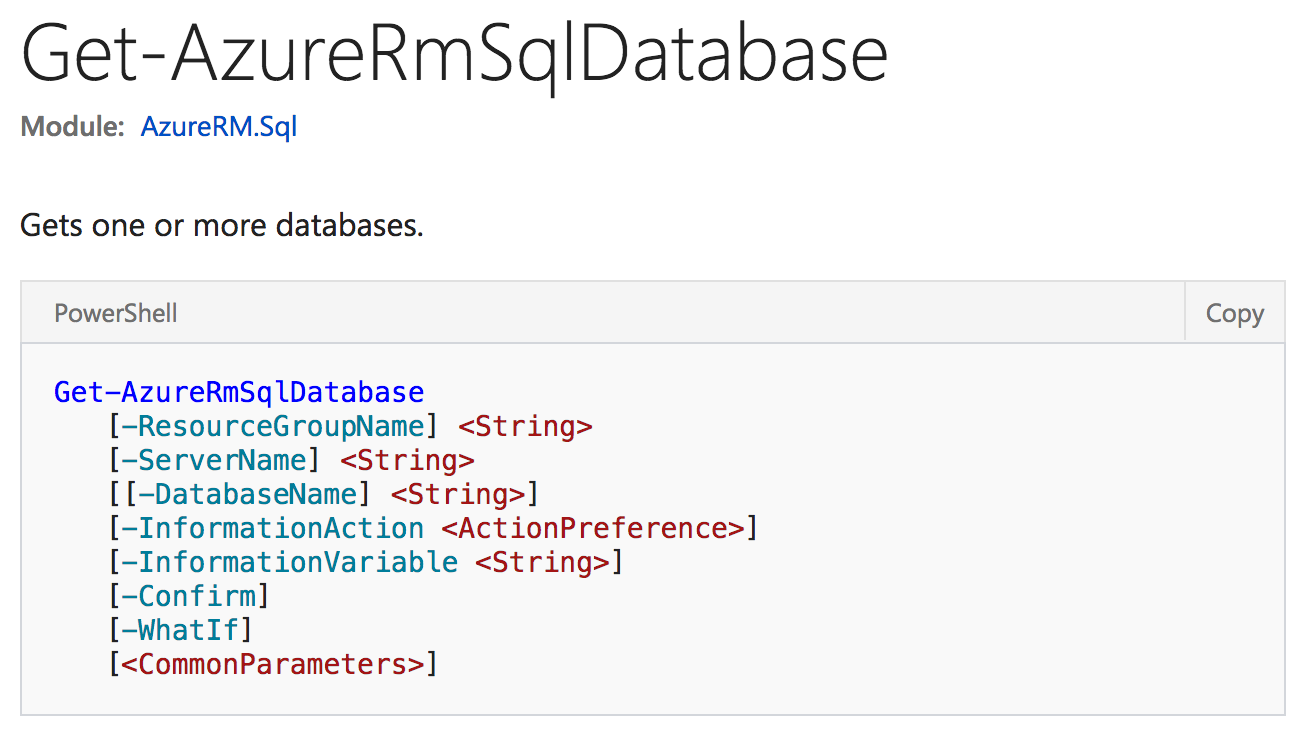
パラメーターの改善
以前は必須または省略可能のいずれかによって、パラメーターをグループ化していて、パラメーター リストは順序が指定されずに表示されていました。 代わりにセクションの見出しを追加して、必須のパラメーターと省略可能なパラメーターをグループ化し、パラメーター名の色分け/スタイルを改善しました。
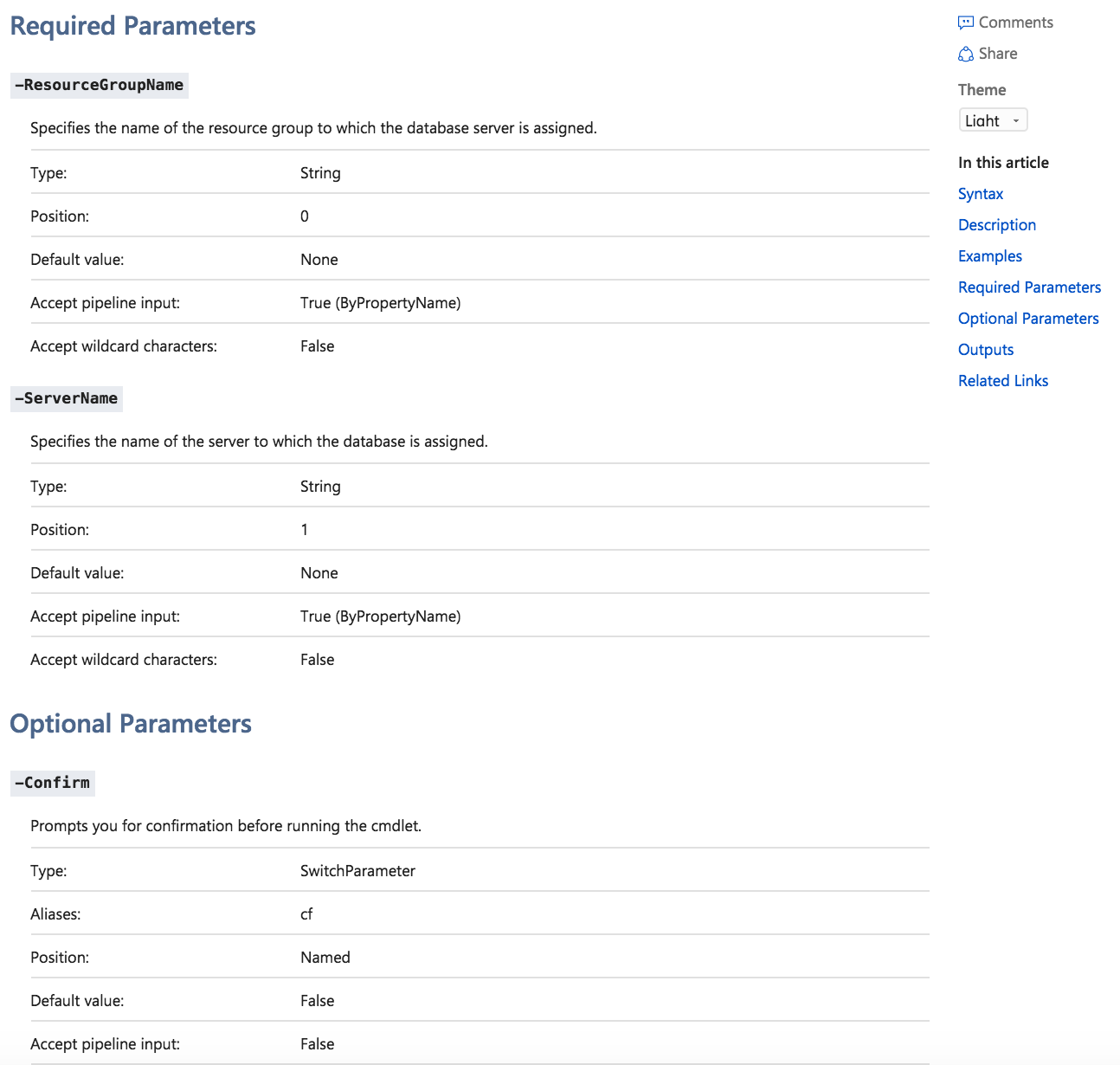
洗練されたコピー/貼り付け動作
多くの PowerShell コマンドレットのコード サンプルには、先頭にテキスト PS C:\> が付いています。 コード サンプルの [コピー] ボタンをクリックすると、下のメモ帳のスクリーンショットのように PS C:\> が取り除かれます。
![テキストを削除する [コピー] ボタン](media/updated-powershell-experience/with-cursor.png)
フィードバック
このリリースで大幅な改善を実感していただければと思います。